Verbinden zur Betriebs- und Webkonsole
System Center Operations Manager bietet zwei Konsolen:
- Die Betriebskonsole
- Die Webkonsole
Um Betriebsdaten anzuzeigen und die Konfiguration der Verwaltungsgruppe zu verwalten, verwenden Sie die Betriebskonsole. Die Webkonsole bietet eine schlanke Benutzeroberfläche mit den wesentlichen Funktionen zur Anzeige der Überwachungsdaten, wodurch die Verwaltung der Bereitstellung der Betriebskonsole über den gesamten Lebenszyklus hinweg vermieden wird.
In diesem Abschnitt finden Sie Informationen darüber, wie Sie eine Verbindung zu den Konsolen für den Betrieb und das Web herstellen können.
Verbinden zur Betriebskonsole
Die System Center Operations Manager-Betriebskonsole kann auf jedem Computer installiert werden, der die Systemanforderungen erfüllt. Wenn Sie die Betriebskonsole auf einem Verwaltungsserver öffnen, stellt die Konsole eine Verbindung mit diesem Verwaltungsserver dar. Sie können jedoch das folgende Verfahren verwenden, um eine Verbindung mit einem anderen Verwaltungsserver herzustellen. Wenn Sie die Betriebskonsole anfangs auf einem Computer öffnen, auf dem es sich nicht um einen Verwaltungsserver handelt, müssen Sie den Verwaltungsserver angeben, mit dem eine Verbindung hergestellt werden soll. Die folgende Abbildung zeigt das Dialogfeld „Mit Server verbinden“.
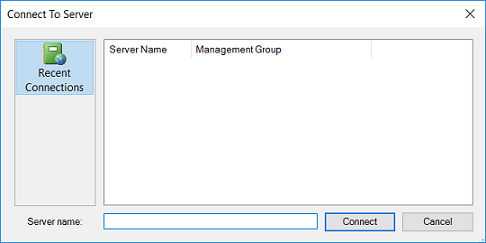
Verbinden einer Betriebskonsole mit einem Verwaltungsserver
Führen Sie die folgenden Schritte aus, um eine Betriebskonsole mit einem Verwaltungsserver zu verbinden:
Um die Betriebskonsole zu öffnen, wählen Sie „Start“ und dann „Microsoft System Center 2016\Operations Console“ aus.
Geben Sie im Dialogfeld „Mit Server verbinden“ den Servernamen ein oder wählen Sie einen Server aus der Liste aus. (Im Bild oben ist die Konsole noch nicht mit einer Verwaltungsgruppe verbunden. Wenn die Konsole zuvor mit einem Verwaltungsserver verbunden war, werden die Server unter „Aktuelle Verbindungen“ aufgeführt.)
Verbinden einer Betriebskonsole mit einem Verwaltungsserver
Führen Sie die folgenden Schritte aus, um eine Betriebskonsole mit einem Verwaltungsserver zu verbinden:
Um die Betriebskonsole zu öffnen, wählen Sie „Start“ und dann „Microsoft System Center\Operations Console“ aus.
Geben Sie im Dialogfeld „Mit Server verbinden“ den Servernamen ein oder wählen Sie einen Server aus der Liste aus. (Im Bild oben ist die Konsole noch nicht mit einer Verwaltungsgruppe verbunden. Wenn die Konsole zuvor mit einem Verwaltungsserver verbunden war, werden die Server unter „Aktuelle Verbindungen“ aufgeführt.)
Die Betriebskonsole wird geöffnet, wobei sich der Fokus auf dem Arbeitsbereich „Überwachen“ befindet.
Ändern des Verwaltungsservers, mit dem die Betriebskonsole verbunden ist
Wählen Sie in der Betriebskonsole die Option „Tools“ und dann „Verbinden ...“ aus, wie in der folgenden Abbildung dargestellt. Dadurch wird das Fenster „Mit Server verbinden“ geöffnet.

Herstellen einer Verbindung mit der Webkonsole
Im System Center Operations Manager bietet die Webkonsole eine Überwachungsschnittstelle für eine Verwaltungsgruppe, die auf jedem Computer geöffnet werden kann, der über eine Verbindung zum Webkonsolenserver verfügt. Die Webkonsole ist auf „Mein Arbeitsbereich“ und den Arbeitsbereich „Überwachen“ beschränkt.
Hinweis
Sie müssen Internet Explorer 11 verwenden, um eine Verbindung zur Webkonsole in System Center 2016 – Operations Manager herzustellen und auf die Silverlight-fähigen Dashboards zuzugreifen. Darüber hinaus muss für die Webkonsole des Betriebsleiters JavaScript aktiviert sein und Silverlight Version 5 auf dem Client-Computer installiert sein. Um JavaScript im Internet Explorer zu aktivieren, öffnen Sie Internetoptionen und wählen Sie die Registerkarte Sicherheit aus. Wählen Sie die Zone für die Webkonsole (Internet, lokales Intranet oder vertrauenswürdige Sites) und dann Benutzerdefinierte Stufe aus. Aktivieren Sie Active Scripting, wählen Sie OK und dann erneut OK aus und stellen Sie dann eine Verbindung zur Webkonsole her. Die Webkonsole unterstützt die Ausführung von IE in der Kompatibilitätsansicht nicht, andernfalls erhalten Sie beim Zugriff auf die Konsole eine leere Seite. Um die Kompatibilitätsansicht zu deaktivieren, lesen Sie bitte „Verwendung der Kompatibilitätsansicht in Internet Explorer“.
Standardmäßig ist die Webkonsolensitzung auf 30 Minuten begrenzt. Sie können diese Begrenzung ändern, indem Sie die Datei „web.config“ (C:\Program Files\Microsoft System Center\Operations Manager\WebConsole\WebHost ist der Standardpfad) bearbeiten und den Wert „autoSignOutInterval“ von 30 auf ein kürzeres oder längeres Intervall ändern oder das Sitzungslimit deaktivieren, indem Sie den Wert auf 0 ändern, wie im folgenden Beispiel gezeigt.
<connection autoSignIn="true" autoSignOutInterval="0">
Hinweis
Nachdem Sie die Datei „web.config“ geändert haben, müssen Sie eine neue Webkonsolensitzung öffnen, damit die Änderungen wirksam werden.
Herstellen einer Verbindung mit einer Webkonsole
Öffnen Sie einen Webbrowser auf einem beliebigen Computer und geben Sie
http://<web host>/OperationsManagerein, wobei Webhost der Name des Computers ist, auf dem die Webkonsole gehostet wird.Informationen zur Installation der Webkonsole finden Sie unter „Installieren der Operations Manager-Webkonsole“.
Nächste Schritte
In der Betriebskonsole können Sie Überwachungsdaten anzeigen, die Überwachungskonfiguration verwalten, eigene benutzerdefinierte Ansichten und Dashboards erstellen, die auf Ihre Bedürfnisse zugeschnitten sind, und die Konfiguration der Verwaltungsgruppe verwalten, indem Sie die Operations Manager-Betriebskonsole verwenden.